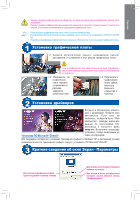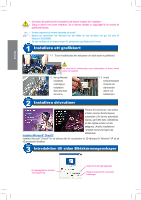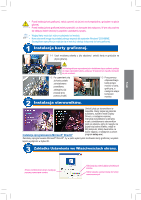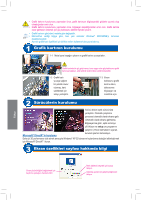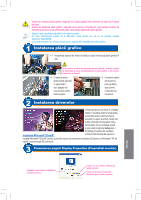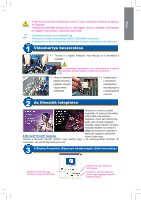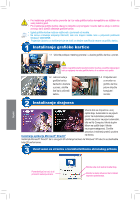Gigabyte GV-GF1280RT-64 Manual - Page 13
Instalarea plăcii grafice, Instalarea driverelor
 |
View all Gigabyte GV-GF1280RT-64 manuals
Add to My Manuals
Save this manual to your list of manuals |
Page 13 highlights
• Înainte de instalarea plăcii grafice, asiguraţi-vă că placa grafică este conformă cu slotul de pe placa de bază. • Înainte de instalarea plăcii grafice, asiguraţi-vă de oprirea computerului. Deconectaţi cordonul de alimentare de la borna de alimentare pentru prevenirea deteriorării plăcii grafice. • Aspectul plăcii grafice poate diferi în funcţie de model. • Pe baza instrucţiunilor primite de la Microsoft, unele drivere noi pot să nu accepte complet Windows® 2000/98/ME. • Consultaţi manualul de utilizare inclus pentru specificaţiile detaliate ale plăcii grafice. Pasul 1 Instalarea plăcii grafice 1-1 Îndepărtaţi capacul de metal al slotului şi apoi introduceţi placa grafică în slot. Dacă există un conector de alimentare pe placa grafică, conectaţi cordonul de alimentare al sursei corespunzătoare la placa grafică, în caz contrar, sistemul nu se încarcă. 1-2 O dată ce placa grafică este aşezată în siguranţă în slot, aşezaţi din nou şurubul pentru fixarea plăcii. 1-3 Conectaţi cablul de afişare la placa grafică; apoi porniţi computerul şi monitorul. Pasul 2 Instalarea driverelor Introduceţi discul de driver în unitatea optică. Fereastra Autorun (Executare automată) apare automat. (Dacă aceasta nu apare automat, faceţi salt la My computer (Computerul meu), faceţi dublu clic pe unitatea optică şi executaţi programul setup.exe.) Finalizaţi procedura de instalare Instalarea Microsoft® DirectX® urmând instrucţiunile de pe ecran. Instalaţi Microsoft® DirectX® pentru a permite suport de accelerare hardware 3D pentru ca Windows® XP să obţină o performanţă 3D mai bună. Pasul 3 Prezentarea paginii Display Properties (Proprietăţi monitor) Română Deplasaţi cursorul pentru modificarea rezoluţiei ecranului. Faceţi clic aici pentru selectarea calităţii culorilor. Faceţi clic pe butonul Advanced (Complex) pentru setări complexe.